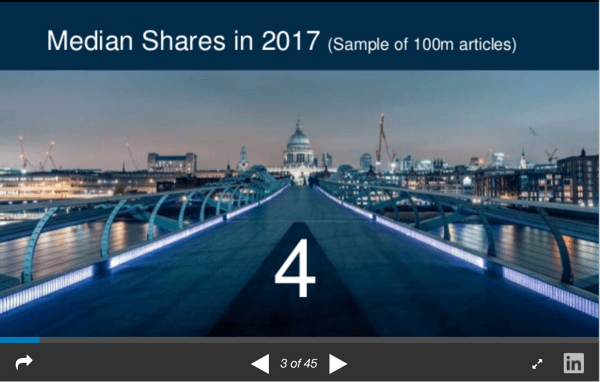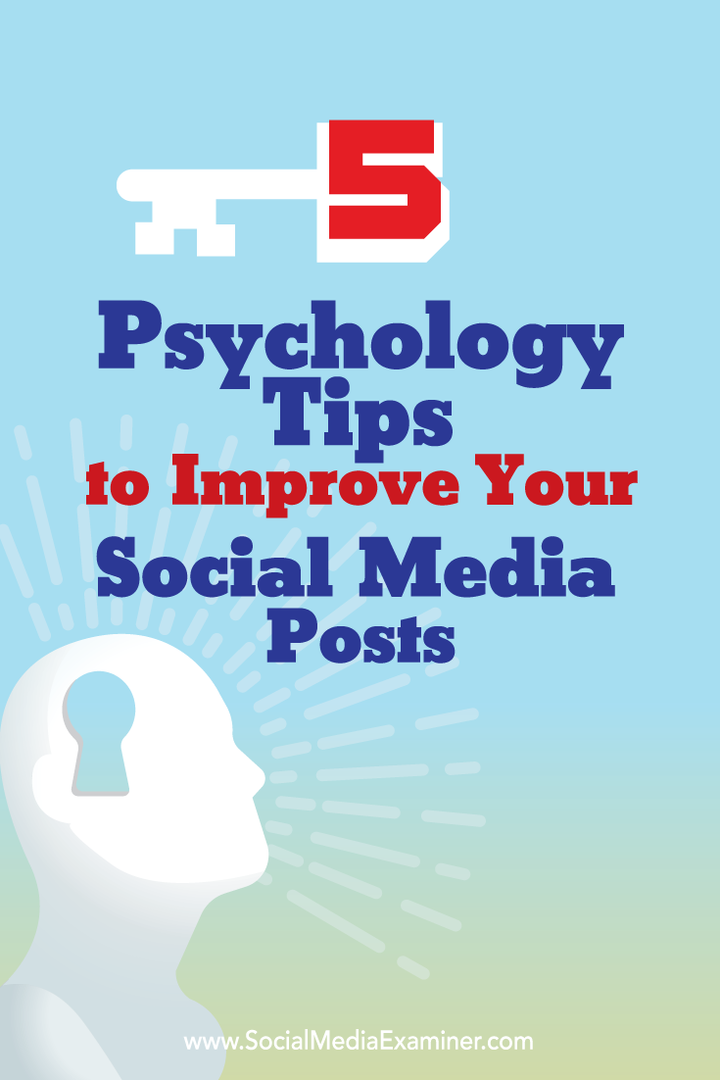आसान लॉगिन के लिए एप्पल टीवी और आईओएस डिवाइस पर ऑटोफिल का उपयोग कैसे करें
सेब एप्पल टीवी Ios गर्भनाल काटना / / March 18, 2020
पिछला नवीनीकरण

यदि आप Apple पारिस्थितिकी तंत्र में निवेशित हैं और आपके पास Apple टीवी है, तो iOS और TVOS 12 पर ऑटोफ़िल सुविधा का उपयोग करके ऐप और सेवाओं में प्रवेश करना एक हवा है।
खाता क्रेडेंशियल दर्ज करने के लिए ऑनस्क्रीन कीबोर्ड के माध्यम से अपना शिकार करना और पेक करना कष्टप्रद है। मोबाइल ऐप का उपयोग करने से आपके फोन या टैबलेट से टाइपिंग आसान हो सकती है। तथा एप्पल टीवी पहले से उपयोग किए गए ईमेल पते याद रखें जिन्हें आप बाद में उपयोग कर सकते हैं। लेकिन आप ऑटोफिल सुविधा का भी उपयोग कर सकते हैं जो कि ऐप्पल इकोसिस्टम का हिस्सा है। जब आप अपने Apple ID या Netflix या Hulu के साथ लॉग इन करने की आवश्यकता होती है, तो Apple टीवी आपके आस-पास के iPhone या iPad पर AutoFill क्रेडेंशियल्स का लाभ उठा सकता है।
ध्यान दें: AutoFill सुविधा का उपयोग करने के लिए आपको अपने iPhone या iPad पर iOS 12 या इसके बाद के संस्करण की आवश्यकता होगी और TVOS 12 या अपने Apple टीवी के ऊपर।
Apple TV के लिए AutoFill का उपयोग करें
अपने ऐप्पल टीवी पर, उस ऐप के लिए उपयोगकर्ता नाम / पासवर्ड फ़ील्ड पर जाएं, जिसमें आप लॉग इन करना चाहते हैं - नेटफ्लिक्स, हुलु, हुडा नाउ, आदि। इसके बाद Apple टीवी पासवर्ड ऑटोफिल नोटिफिकेशन पर टैप करें जो आपके आईफोन या आईपैड पर पॉप अप करता है।
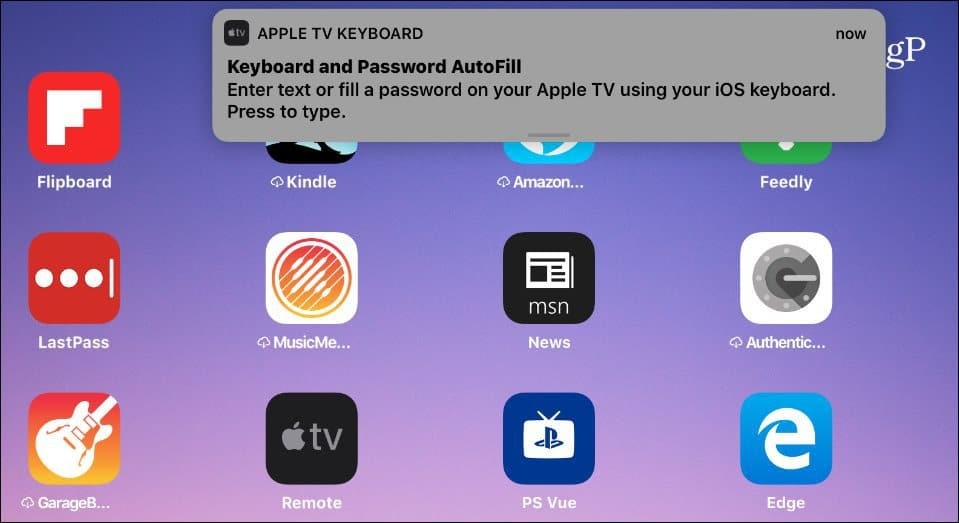
फिर, उस ऑटोफ़िल क्रेडेंशियल्स पर टैप करें, जिसका आप उपयोग करना चाहते हैं। उदाहरण के लिए, iPad पर, AutoFill सुझाव कीबोर्ड के शीर्ष पर प्रदर्शित होगा। फेस आईडी, टच आईडी या अपना पासकोड (यदि आवश्यक हो) के साथ अपना प्रमाणीकरण दर्ज करें।
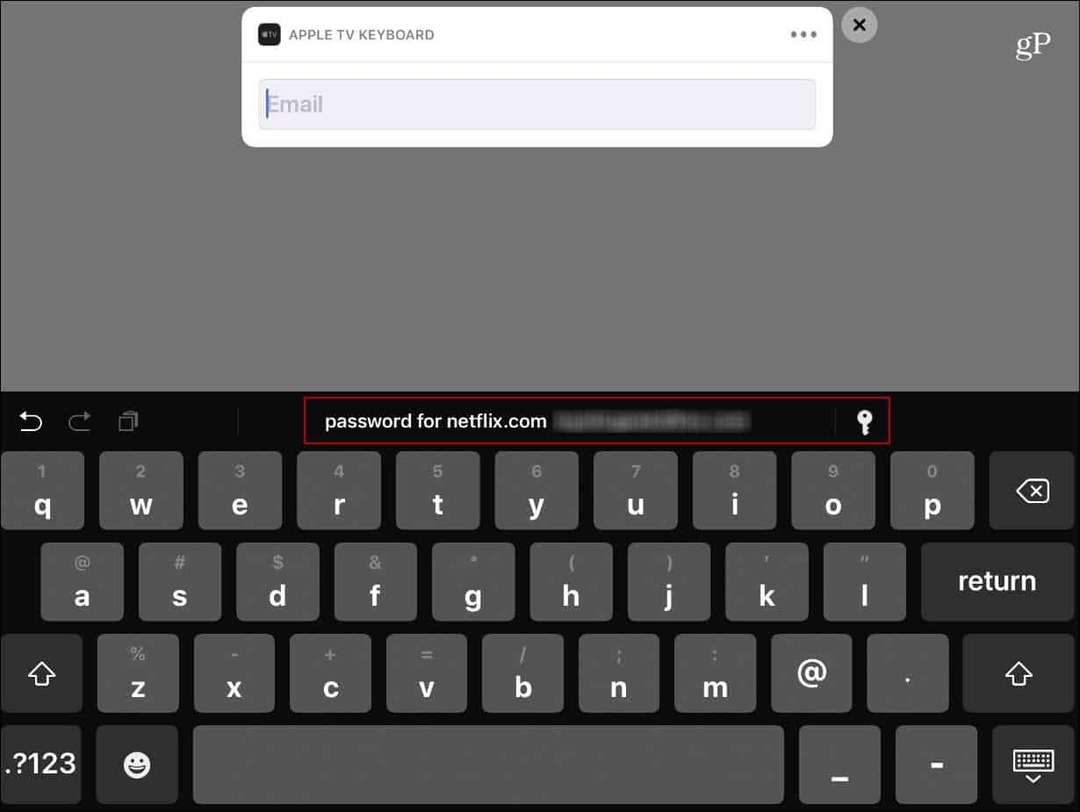
आपको दो-कारक प्रमाणीकरण कोड दर्ज करने की आवश्यकता हो सकती है - विशेषकर यदि आपके पास हो 2FA आपकी Apple ID के लिए सक्षम है. उदाहरण के लिए, यदि आप Hulu या Netflix में लॉग इन कर रहे हैं, तो आपको अतिरिक्त 2FA कोड में प्रवेश करने की आवश्यकता नहीं होगी। लेकिन यह Apple ID लॉगिन और आपके द्वारा Apple के माध्यम से खरीदी गई सेवाओं के लिए आवश्यक होगा अब एचबीओ. यह भी ध्यान देने योग्य है कि यदि आप उस विकल्प को सेट करते हैं तो iOS 12 तृतीय-पक्ष पासवर्ड प्रबंधकों जैसे 1Password तक पहुंच सकता है।
पहले से उपयोग किए गए ईमेल साफ़ करें
एक और चीज़ जो Apple TV लॉगिन को आसान बनाता है वह है आपके पहले इस्तेमाल किए गए ईमेल पतों को रखना। यदि आप अपने घर में एक और Apple डिवाइस नहीं रखते हैं तो भी यह लॉगिन के लिए मददगार है। जब एक खाता फ़ील्ड आता है जिसमें एक की आवश्यकता होती है, तो यह आपको उन पतों की एक सूची देगा जो आपने पहले इस्तेमाल किए थे। दुर्भाग्य से, एक बात जिस पर मैंने गौर किया है वह यह है कि ईमेल पते को आप गलत तरीके से टाइप करेंगे। या, शायद आप गोपनीयता और सुरक्षा के लिए उन्हें खाली करना चाहते हैं।
उन्हें साफ़ करने के लिए सेटिंग्स> सामान्य> कीबोर्ड और डिक्टेशन> पहले प्रयुक्त ईमेल. संपादन बटन का चयन करें और फिर व्यक्तिगत ईमेल या पते की पूरी सूची को साफ़ करें।
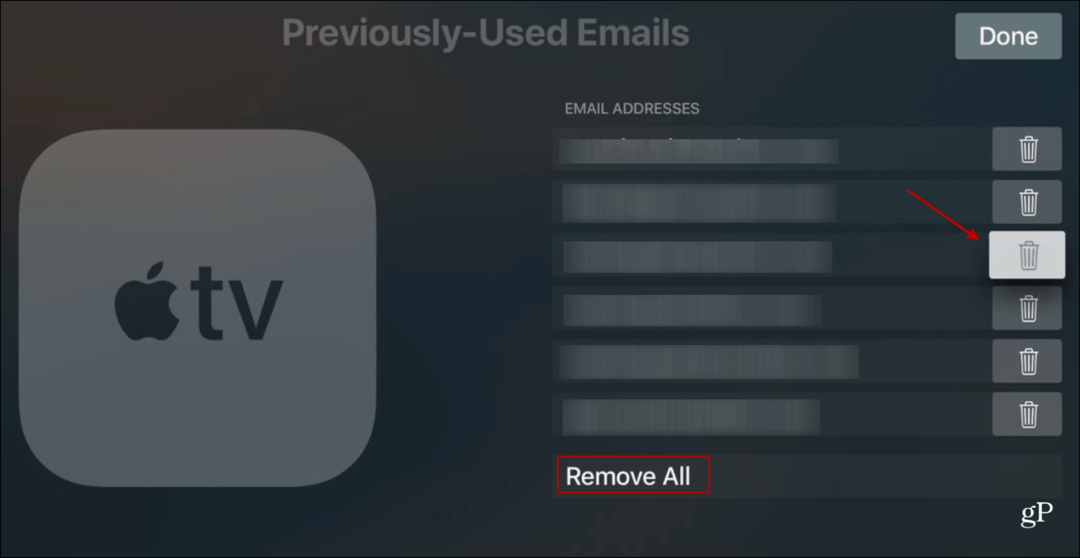
यदि आप Apple टीवी का उपयोग करते समय आस-पास अपने फोन या टैबलेट के साथ Apple पारिस्थितिक तंत्र में निवेश करते हैं, तो AutoFOS सुविधा होना अच्छा है। स्क्रीन के नल के एक जोड़े को शिकार करने और ऑन-स्क्रीन कीबोर्ड के आसपास अपने तरीके से पेकिंग करने की तुलना में बहुत आसान है - विशेष रूप से साथ Apple टीवी सिरी रिमोट.